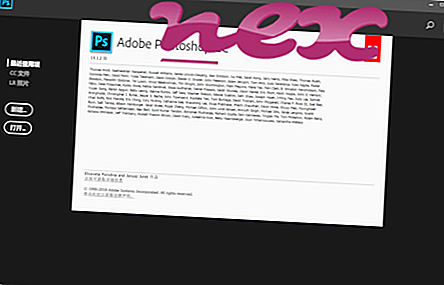Процесс, известный как VER_DESCRIPTION, принадлежит программному обеспечению Mindspark Interactive Network или VER_PRODUCT_NAME от VER_COMPANY_NAME.
Описание: 65brmon.exe не является необходимым для Windows и часто вызывает проблемы. 65brmon.exe находится в подпапках "C: \ Program Files (x86)" (обычно это C: \ Program Files (x86) \ FromDocToPDF_65 \ bar \ 1.bin \ . Известные размеры файлов в Windows 10/8/7 / XP составляют 30 096 байт (75% всех вхождений) или 61 512 байт.
Программа не имеет видимого окна. Это не системный файл Windows. Это подписанный файл Verisign. Файл имеет цифровую подпись. Программное обеспечение запускается при запуске Windows (см. Раздел реестра: MACHINE \ Run). 65brmon.exe способен записывать ввод с клавиатуры и мыши. Поэтому технический рейтинг надежности 39% опасности .
Удаление этого варианта. Если вы столкнулись с трудностями с 65brmon.exe, вы можете удалить связанную программу (Пуск> Панель управления> Удалить программу> Mindspark Interactive Network ) или посетить страницу поддержки www.myway.com.Важный: Вы должны проверить процесс 65brmon.exe на вашем компьютере, чтобы видеть, является ли это угрозой. Если VER_DESCRIPTION изменил поисковую систему вашего браузера и начальную страницу, вы можете восстановить настройки браузера по умолчанию следующим образом:
Сброс настроек браузера по умолчанию для Internet-Explorer ▾
- В Internet Explorer нажмите комбинацию клавиш Alt + X, чтобы открыть меню « Инструменты» .
- Нажмите Свойства обозревателя .
- Перейдите на вкладку « Дополнительно ».
- Нажмите кнопку Сброс ...
- Включите опцию Удалить личные настройки .
- Скопируйте chrome: // settings / resetProfileSettings в адресную строку браузера Chrome.
- Нажмите Сброс .
- Скопируйте about: support в адресную строку браузера Firefox.
- Нажмите Обновить Firefox .
Следующие программы также были показаны полезными для более глубокого анализа: Менеджер задач безопасности проверяет активный процесс 65brmon на вашем компьютере и четко сообщает вам, что он делает. Хорошо известное средство B Malwarebytes B для защиты от вредоносных программ сообщает, что 65brmon.exe на вашем компьютере отображает раздражающую рекламу, замедляя ее. Этот тип нежелательной рекламной программы не рассматривается некоторыми антивирусами как вирус и поэтому не помечается для очистки.
Аккуратный и опрятный компьютер - это главное требование для избежания проблем с ПК. Это означает запуск сканирования на наличие вредоносных программ, очистку жесткого диска с использованием 1 cleanmgr и 2 sfc / scannow, 3 удаления ненужных программ, проверку наличия программ автозапуска (с использованием 4 msconfig) и включение автоматического обновления Windows 5. Всегда не забывайте выполнять периодическое резервное копирование или, по крайней мере, устанавливать точки восстановления.
Если вы столкнулись с реальной проблемой, попробуйте вспомнить последнее, что вы сделали, или последнее, что вы установили до того, как проблема появилась впервые. Используйте команду 6 resmon, чтобы определить процессы, которые вызывают вашу проблему. Даже для серьезных проблем, вместо переустановки Windows, лучше восстановить вашу установку или, для Windows 8 и более поздних версий, выполнить команду 7 DISM.exe / Online / Cleanup-image / Restorehealth. Это позволяет восстанавливать операционную систему без потери данных.
cm112eye.exe translationator.exe backupservice-abpb.exe 65brmon.exe wlancfgg.exe nhc.exe autodetect.exe aniserv.exe generictools.exe easytoolz.exe abengine.exe